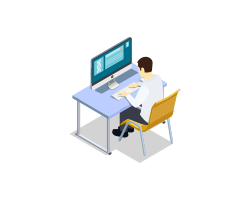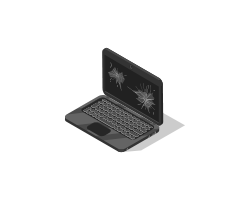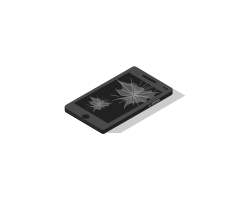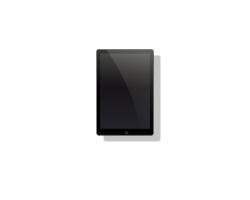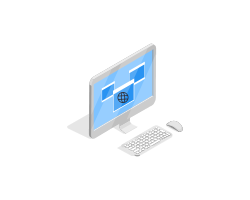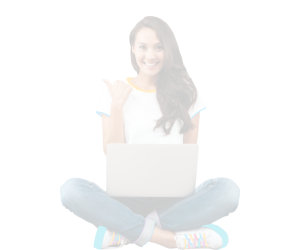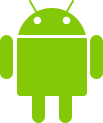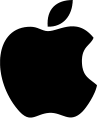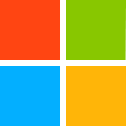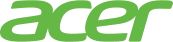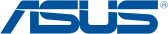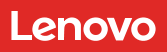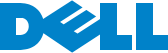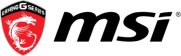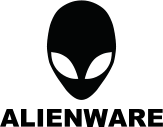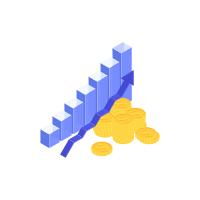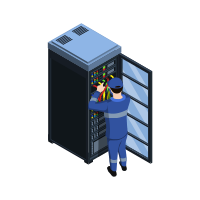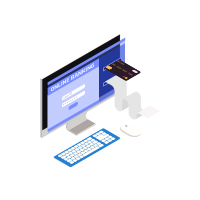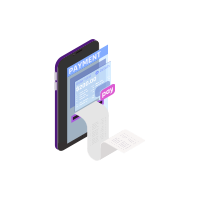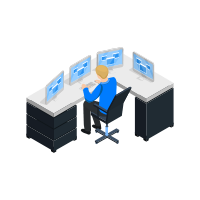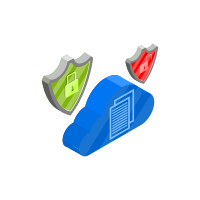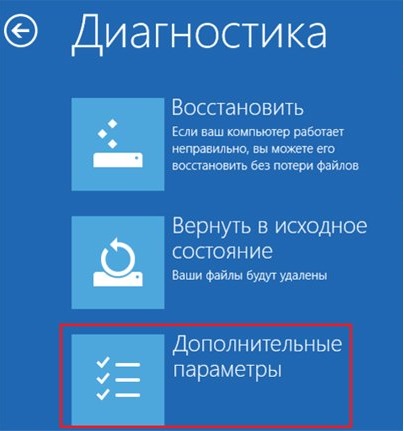Поиск по тегам

Аппаратная и программная диагностика компьютеров на неисправности.
Стоимость диагностики 0 до 2000 руб. Цена зависит от сложности диагностики и суммы на которую выполнены ремонтные работы.
Диагностика компьютера - это поиск неисправности не рабочих узлов перед проведением ремонта ПК или ноутбука. Она подразделяется на 2 типа программная и аппаратная. Цель проверки для выявления причины поломки, а также поможет узнать какая комплектующая является не исправной. Сложность работ бывает различна. Стоимость и цену на эту услугу написана ниже в таблице. Оборудование сервиса: запасные запчасти, мультиметр, осциллограф, почтовая карта, набор отверток, лопатка, перчатки, расходники.
| Компьютерная помощь | Цена от |
| Диагностика компьютера аппаратная (при сумме чека менее 3000) | 1000 |
| Диагностика компьютера программная (при сумме чека менее 3000) | 500 |
| Диагностика отдельно 1 комплектующей | 500 |
| Диагностика программная 0 при условии проведении работ на сумму более 3000 р. | 0 |
| Диагностика компьютера аппаратная 0 при условии проведении работ на сумму более 3000 р. | 0 |
| Диагностика ноутбука без вскрытия | 500 |
| Диагностика ноутбука после залития жидкостью с разборкой | 2000 |
| Диагностика ноутбука аппаратная 0 при условии проведении работ на сумму более 3000р | 0 |
| Диагностика моноблока с вскрытием | 1500 |
| Диагностика моноблока аппаратная 0 при условии проведении работ на сумму более 3000р | 0 |
Как произвести чистку ПК самостоятельно или как самому почистить компьютер от пыли FAQ.
Открутить боковую стенку, затем с помощью пылесоса и кисточки удалить пыль (заведомо обесточив PC).
Снять вентилятор с процессора, затем убрать старую термопасту и намазать новую тонким слоем.
Закрепить кулер обратно и закрыть крышку (Будьте осторожны при закреплении вашего радиатора).
В случае если вы не можете это сделать самостоятельно обратитесь ко мне я помогу на платной основе.
Состав компьютера:
- Материнская плата
- Процессор
- Оперативная память
- Блок питания
- Корпус
- Система охлаждения
- Накопитель (жесткий диск или SSD)
- Видеокарта

Диагностика и ремонт ноутбука в Ростове-на-Дону.
Как определить что именно сломалось в ноутбуке?
Рассмотрим самые часто встречаемые поломки:
Ноутбук сильно тормозит что делать?
1. Вероятней всего проблема произошла с жестким диском. Нужно произвести замену жесткого диска.
2. После обновлений Windows некорректно были установлены драйвера и некоторые службы Windows. Необходимо удалить обновления или произвести откат теневой копии, если это не помогло то необходимо сохранить нужную вам информацию на внешний носитель и произвести полный откат на заводской образ или переустановить Windows полностью.
3. На компьютер попали вирусы надо их обезвредить, если результата не даст, то переустановить Windows.
Почему не включается экран на ноутбуке, вентилятор шумит, но на экране ничего не показывает, просто черный экран?
1. Проблема с южным мостом, необходимо заменить южный мост.
2. Проблема с северным мостом, необходимо заменить северный мост.
3. Проблема с видеокартой нужно произвести замену видеокарты или видео чипа либо попытаться прогреть его феном.
4. Порвался или отошел шлейф соединяющий матрицу и материнскую плату.
5. Проблема с матрицей экрана. Нужно произвести замену матрицы экрана на новый или Б/У.
Почему ноутбук не включается в чем причина поломки?
1. Вероятней всего проблема в блоке питания, нужно заменить блок питания на ноутбуке или починить его.
2. Села батарейка, нужно отключить ее и попытаться запустить ноутбук без батарейки.
3. Проблема с материнской платой возможные решения проблемы: замена микроконтроллера, замена гнезда питания, обнаружение битых ключей и пайка их, замена материнской платы.
Включается синий экран смерти на экране.
1. Проблема с жестким диском, нужно сделать диагностику ж. д. или заменить жесткий диск.
2. Проблема с Оперативной памятью. Необходимо прочистить или заменить ОЗУ.
3. Проблем из за пыли нужно почистить ноутбук и смазать его термопастой.
Ноутбук выключается через некоторое время.